Como Recuperar Senha do Wi-Fi no iPhone
Hoje todos precisam da senha Wi-Fi, virou um requisito básico, assim como os celulares. Por alguma ventura, pode acontecer dessa senha ser perdida no iPhone, devido a algum erro manual ou do próprio sistema ou outros motivos como limpar a senha que já estava salva. Devido a isso, hoje vamos ensinar você a recuperar a senha da rede no iPhone de uma maneira rápida e eficiente:
- Maneira 1: Recomendado - Recuperar senha do Wi-Fi usando Tenorshare 4uKey - Password Manager
- Maneira 2: Recuperar senha do wifi pelo Windows
- Maneira 3: Recuperar senha do wifi via Roteador no iPhone
Maneira 1: Recomendado - Recuperar senha do Wi-Fi usando Tenorshare 4uKey - Password Manager
1. Baixe e instale Tenorshare 4uKey - Password Manager no seu computador, inicie o programa para começar. Conecte seu iPhone/iPad ao computador com o cabo USB OEM.
2. O software detectará seu dispositivo automaticamente e exibirá as informações do dispositivo. Clique no botão "Começar a Escanear" para escanear e descobrir todas as senhas armazenadas no seu dispositivo.
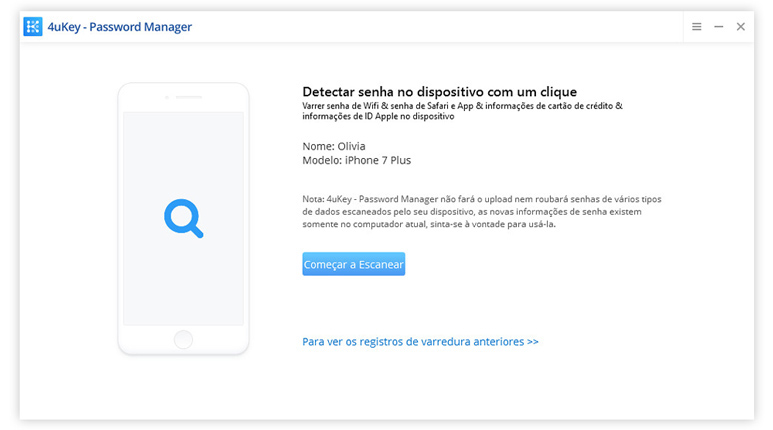
Isso pode levar algum tempo, mas, por favor, mantenha a calma e aguarde até que o processo de digitalização esteja concluído.
3. Após a varredura, todas as contas e senhas de Wi-Fi, sites salvos no Safari, aplicativos, e-mails, cartão de crédito e ID Apple serão exibidos por categoria.
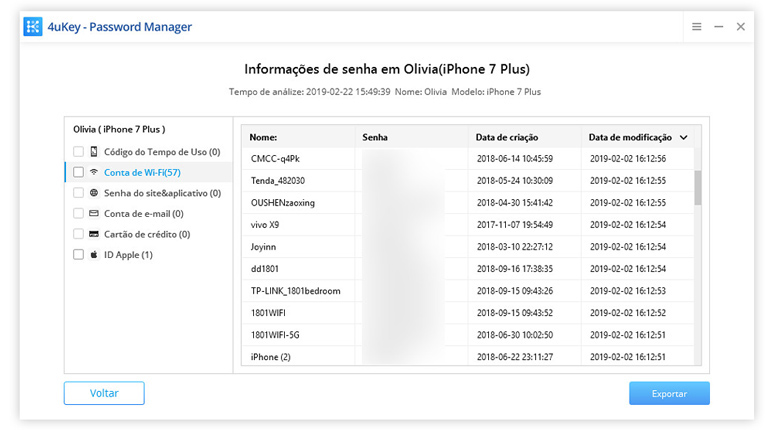
Visualize e clique no botão "Exportar" para transferi-los para 1Password, Chrome, Dashlane, LastPass, Keeper ou arquivos .csv.
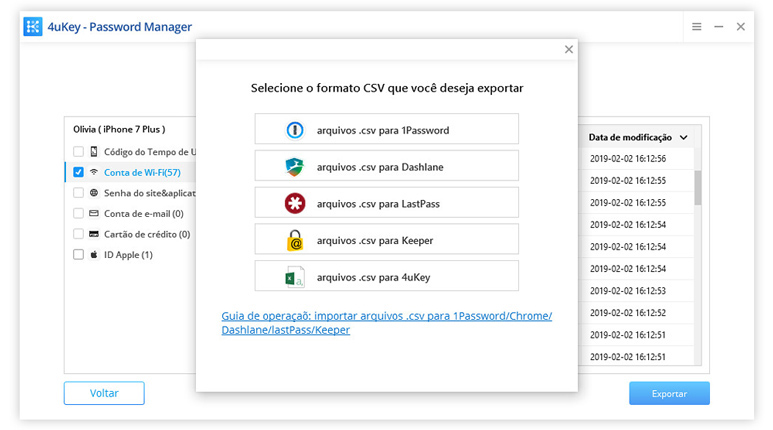
4uKey - Password Manager é o gerenciador de senhas do iOS mais fácil e seguro para iPhone XS / XS Max / XR / X / 8/7 / 6s / 6 e iPad. Suporta o mais recente iOS 12. Ele permite que você encontre e recupere senhas de Wi-Fi, senha de login de sites e aplicativos, contas de e-mail, informações de cartão de crédito e contas e senhas da Apple armazenadas em seu iPhone e iPad.
Maneira 2: Recuperar senha do wi-fi pelo Windows
Essa maneira funciona apenas se você tiver algum computador que consiga se conectar a rede wi-fi que você deseja descobrir a senha.
1. Abra o “Painel de controle”; Acesse a opção “Rede e internet”;
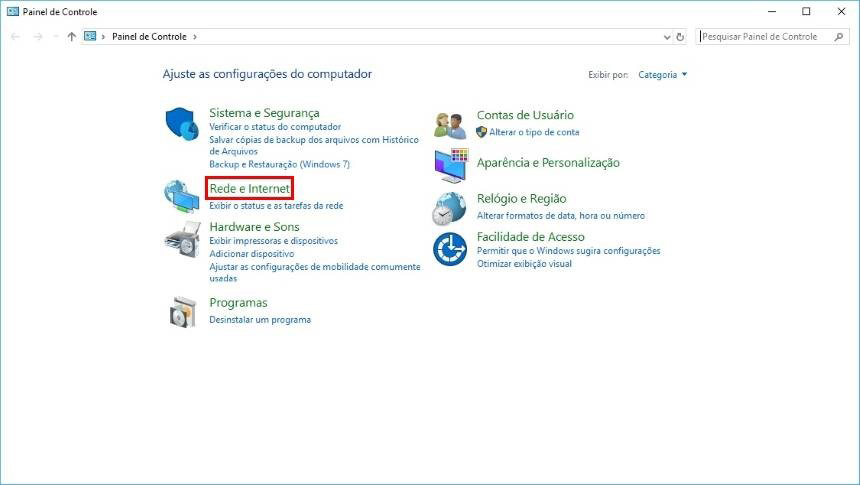
2. Clique em “Exibir o status e as tarefas da rede”;
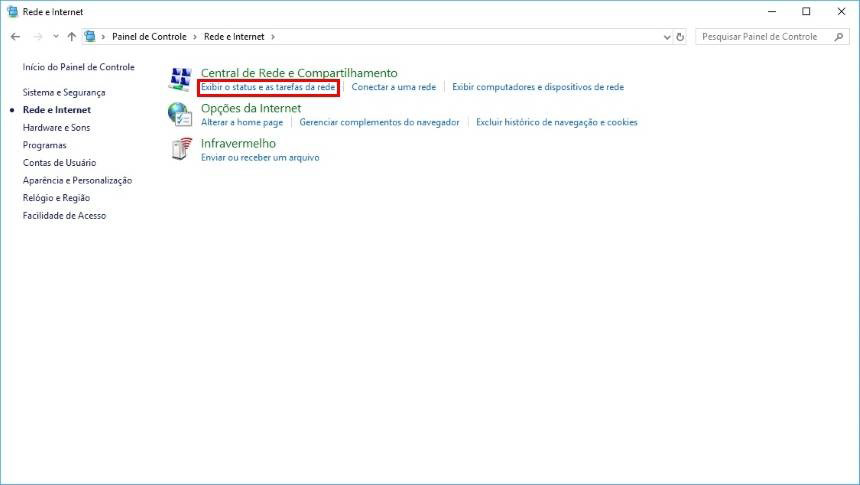
3. Agora, procure o nome da sua conexão e clique nela;
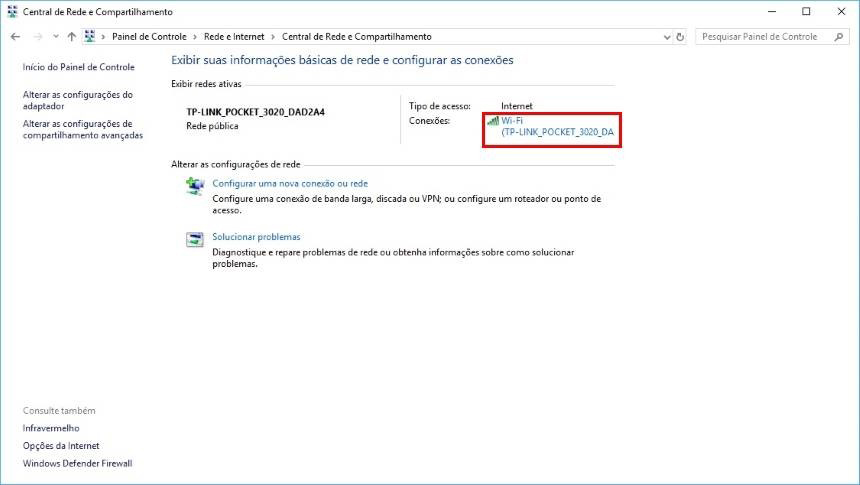
4. Na nova janela, entre em “Propriedades da conexão sem fio”;
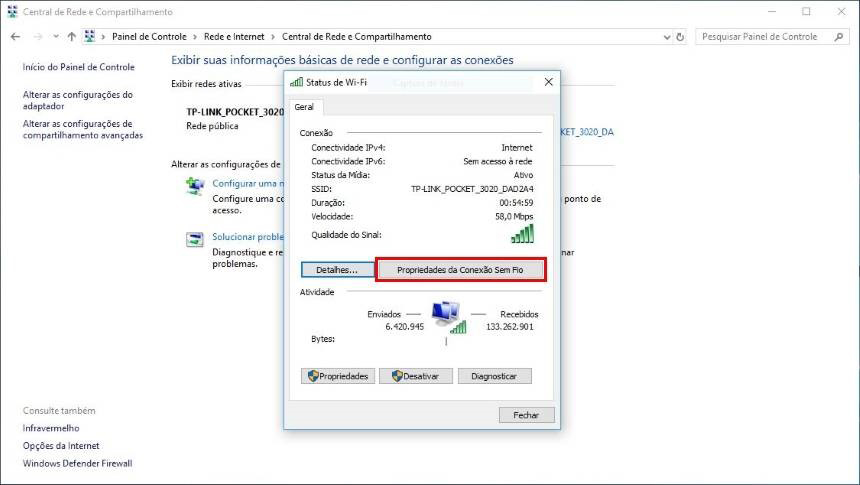
5. Na guia “Segurança” você encontrará a senha da rede ao marcar a opção “Mostrar caracteres”.
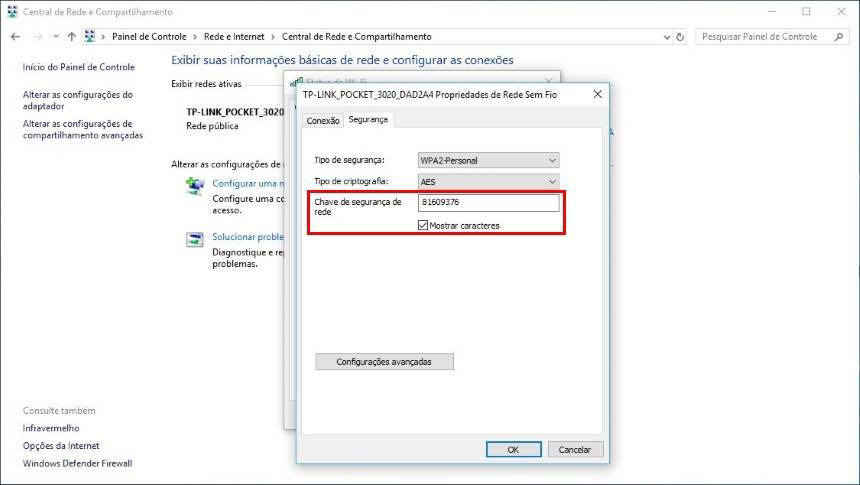
Maneira 3: Recuperar senha do wifi via Roteador no iPhone
1. No iPhone (iOS), acesse o menu Ajustes > Wi-Fi e toque na rede conectada. O endereço estará ao lado de “Roteador”.
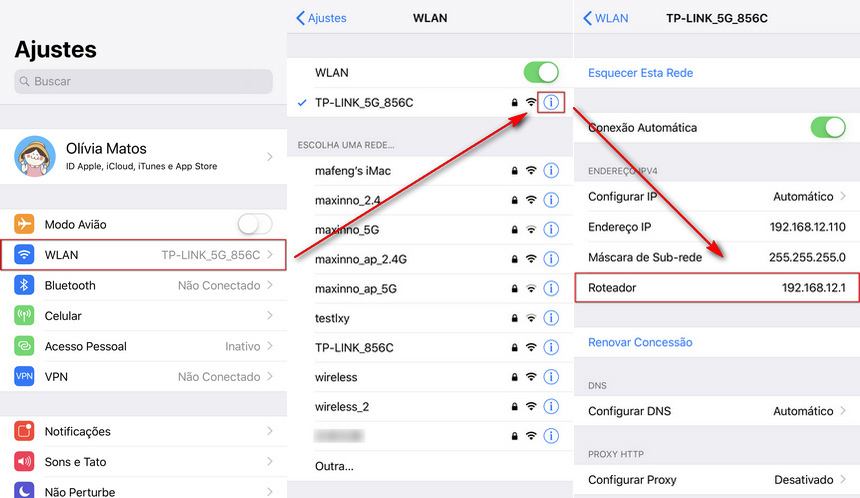
2. Aperte no link do roteador ou copie e cole o endereço no navegador do celular para que a página de configuração possa ser aberta. Os valores para nome de usuário e senha variam conforme o roteador ou o provedor de internet. O login padrão tende a ser “admin” ou ficar em branco. Já a senha pode ser uma das seguintes opções: “admin”, “password”, “1234”, os últimos dígitos do ID do roteador conforme a etiqueta no aparelho, ou em branco. Para isso é preciso testar as combinações para poder acessar.
3. Depois de conseguir o acesso, procure pela opção "Sem fio" ( wireless). A localização varia conforme o modelo do roteador. Em seguida, pode ser que seja necessário acessar outro menu, como “Rede local” (Local network) ou “Rede primária” (Primary network).
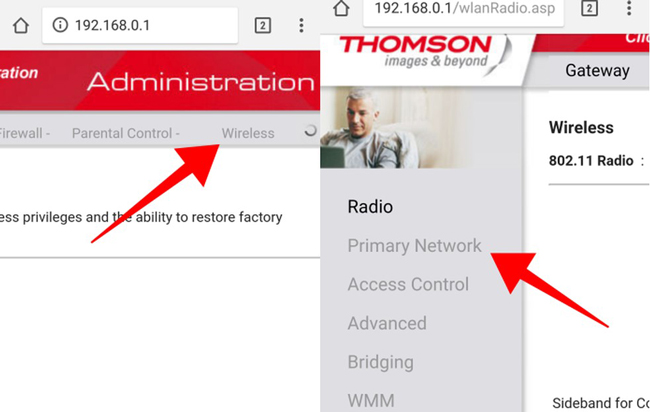
4. Por último é necessário localizar o campo “Pre-shared key” e verificar a senha digitada ao lado. Se a informação estiver oculta, busque por uma opção como “Show key” para revelar a senha.
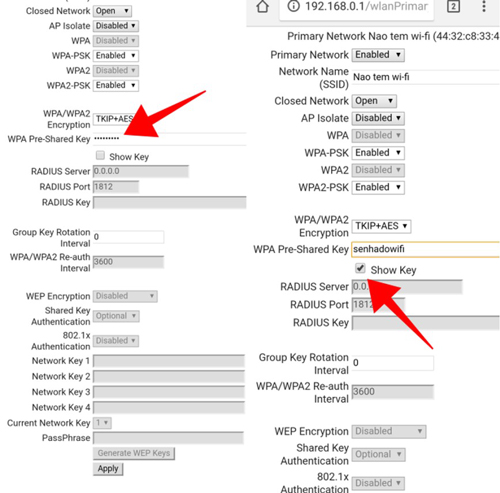
Conclusão
Enfim, terminamos nosso guia com passos simples para ensinar você como recuperar a senha Wi-Fi de uma maneira segura. Primeiro citando o software que facilita muito o processo além de ser totalmente prático. Após isso apresentamos a maneira convencional que pode ocorrer erros, já que existem vários sistemas operacionais do Windows diferentes.
Contudo é possível concluir que a forma mais segura e prática é utilizando o descobridor de senhas Tenorshare 4uKey - Password Manager. Com ele você pode descobrir a senha fácil e evitar dores de cabeças desnecessárias. Com ele você pode salvar suas ID Apple e senhas atuais e anteriores usadas, assim poderá visualizá-las a qualquer momento, registrar todas as suas contas de e-mail e senhas salvas no dispositivo iOS para verificá-las convenientemente e armazenar seus dados de cartão de crédito e informações pessoais para que você possa adicioná-los rapidamente para formulários.
Se você gostou desse artigo, deixe seu comentário e compartilhe no seu Facebook e outras redes sociais para que possa fazer com que seus amigos recuperem a senha da rede Wi-Fi que desejam de uma maneira prática e rápida.







